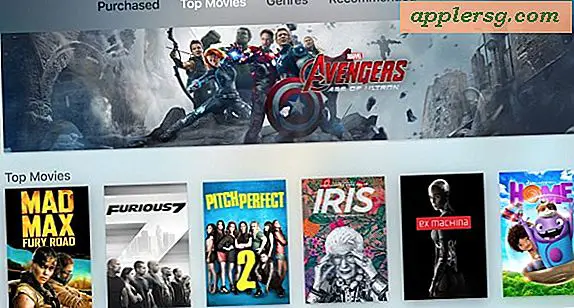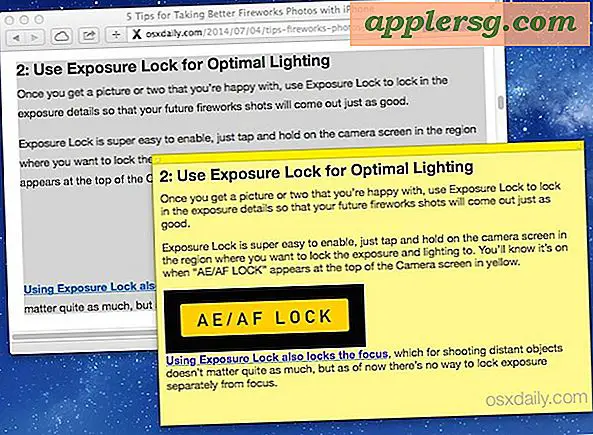Cara Cepat Menambahkan Widget ke iPhone dengan Sentuhan 3D

Anda dapat dengan mudah menambahkan widget baru ke Widget iOS dengan menggunakan 3D Touch pada iPhone. Ini menawarkan apa yang mungkin menjadi cara tercepat untuk menambahkan widget ke panel Widget iOS Anda.
Untuk yang kurang familiar, layar widget di iOS dapat diakses dari layar kunci dengan menggesek ke atas (apa dulu gerakan slide-to-unlock sekarang adalah swipe-to-see-widgets), dan juga dari Layar Utama dengan menggesek ke kanan dari tempat ikon berada. Di bagian atas adalah jam, dan di bawah jam itu terdapat berbagai widget yang terkait dengan aplikasi dan fungsi, seperti cuaca, kalender, peta, stok, dll.
Menambahkan Widget ke iOS Widget Panel dengan 3D Touch di iPhone
Tentu saja tidak semua aplikasi mendukung widget, dan tidak semua aplikasi mendukung 3D Touch, tetapi bagi Anda yang dapat dengan cepat menambahkan widget aplikasi tersebut ke layar widget dengan trik sederhana. Ini hanya tersedia di iPhone saat ini karena hanya iPhone yang lebih baru yang memiliki layar Sentuh 3D:
- Tekan keras pada ikon aplikasi untuk membuka opsi Sentuh 3D yang terkait dengannya
- Ketuk "Tambah Widget" untuk menambahkan widget aplikasi ke layar Widget iOS Anda
- Geser untuk mengakses layar widget untuk melihat widget yang baru ditambahkan



Ini ditunjukkan dengan aplikasi dan widget Google Maps, tetapi berfungsi dengan aplikasi lain yang didukung juga.
Seperti biasa Anda juga dapat mengedit, menambah, dan menghapus widget dari layar widget di iOS dengan mengetuk tombol "Edit" dari bagian bawah panel widget.
Tentunya jika Anda menonaktifkan layar widget di iOS dan layar Tampilan Hari Ini maka Anda tidak akan melihat salah satu widget yang baru ditambahkan sampai Anda membuka kunci iPhone Anda terlebih dahulu dan kemudian mengakses layar widget dari sana.